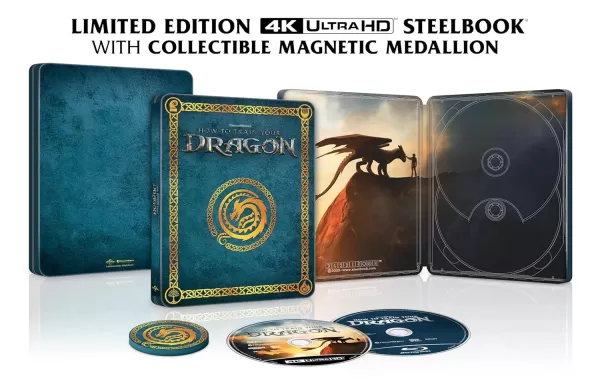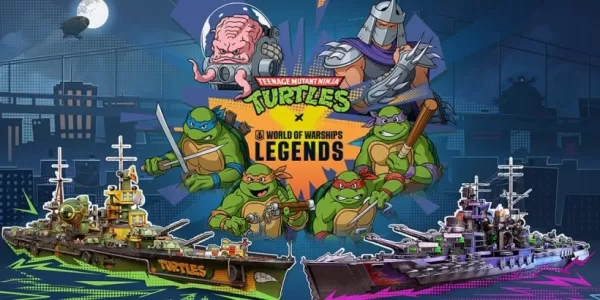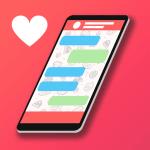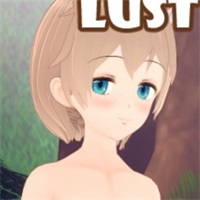Buhar güvertesi, güçlü bir taşınabilir oyun konsolundan daha fazlasıdır-çeşitli gelişmiş işlevlere kapıyı açan tam teşekküllü bir Linux tabanlı PC. Böyle bir özellik, kullanıcıların dosyalara uzaktan güvenli bir şekilde erişmesini ve aktarmasını sağlayan Secure Shell (SSH). İster oyun dosyalarını yönetmek, verileri yedeklemek veya sadece sistemi keşfetmek isteyin, SSH'nin inanılmaz derecede yararlı olabileceğini sağlamak.
Sürece aşina olmayanlar için, bu kılavuz buharlı güvertenizdeki SSH'yi nasıl etkinleştireceğiniz, farklı yöntemler kullanarak bağlayacağınız ve ayrıca artık gerektiğinde nasıl devre dışı bırakılacağınızı size yönlendirecektir.
Buhar güvertesinde SSH'yi etkinleştirme adımları
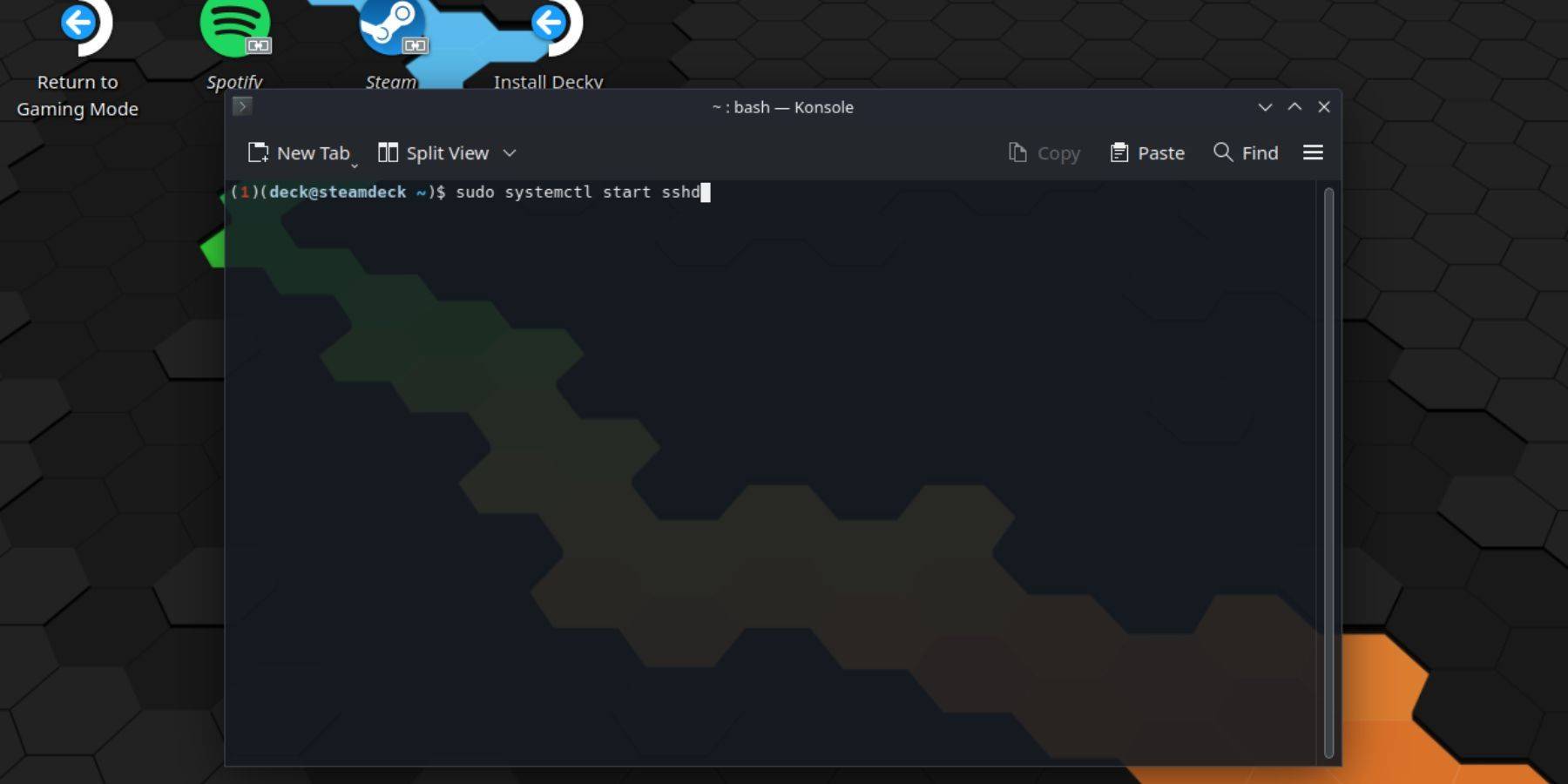
- Buhar güvertenizdeki güç.
- Hızlı menüyü açmak için Steam düğmesine basın.
- Ayarlar> Sistem> Sistem Ayarları'na gidin ve geliştirici modunda geçiş yapın.
- Buhar düğmesine tekrar basın ve Güç> Masaüstü Moduna geçin.
- Başlat menüsünden Konsole Terminal uygulamasını bulun ve açın.
- Kullanıcı hesabınız için henüz bir şifre ayarlamadıysanız, Konsole:
passwdaşağıdaki komutu girin, ardından yeni bir şifre oluşturun ve onaylayın. - SSH hizmetini hemen başlatmak için yazın:
sudo systemctl start sshd. - SSH'nin buharlı güvertenizi her önyükleme yaptığınızda otomatik olarak çalıştırmasını istiyorsanız,
sudo systemctl enable sshdetkinleştirin. - Etkinleştirildikten sonra, artık herhangi bir SSH istemcisini kullanarak başka bir cihazdan Steam destenize bağlanabilirsiniz.
Not: İşletim sisteminin yolsuzluğunu önlemek için buhar güvertenize uzaktan erişirken sistem açısından kritik dosyaları değiştirmekten veya silmekten kaçının.
Buhar güvertesinde SSH nasıl devre dışı bırakılır
- Zaten orada değilseniz masaüstü moduna geçin.
- Başlat menüsünden Konsole Terminalini açın.
- SSH'nin önyüklemede otomatik olarak başlamasını devre dışı bırakmak için:
sudo systemctl disable sshd. - Şu anda çalışan SSH hizmetini hemen durdurmak istiyorsanız, kullanın:
sudo systemctl stop sshd.
Buhar güvertesine bağlanmak için SSH nasıl kullanılır

SSH etkinleştirildikten sonra, çeşitli araçlar kullanarak başka bir cihazdan buhar destenize bağlanabilirsiniz:
- Warpinator kullanarak: Warpinator'ı hem buhar güvertenizde hem de hedef cihaza (PC gibi) yükleyin. Uygulamayı her iki sistemde de başlatın ve dosyaları aktarmak basit bir nokta ve tıkla deneyimi haline gelir.
- Linux Kullanıcıları: Bir Linux makinesindeyseniz, ek yazılım gerekmez. Dosya yöneticinizi açın ve adres çubuğuna aşağıdaki yolu girin:
sftp://deck@steamdeck. Daha sonra bağlantıyı kurmak için daha önce ayarladığınız şifreyi girmeniz istenir.